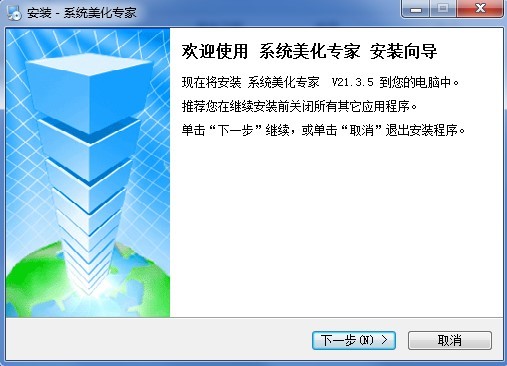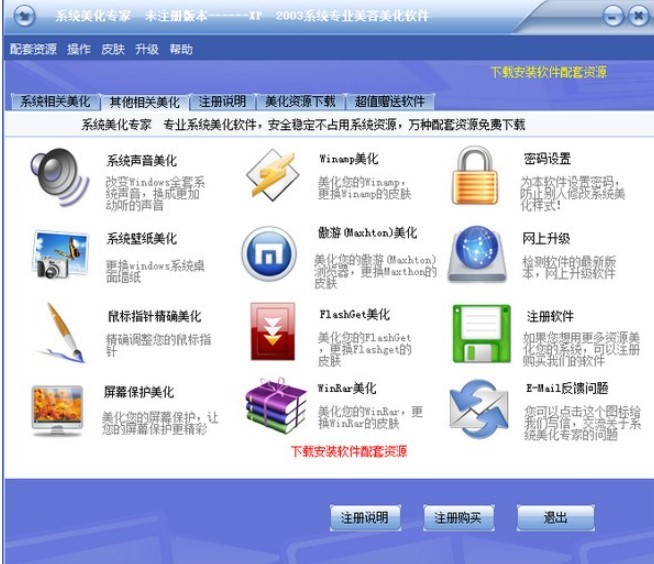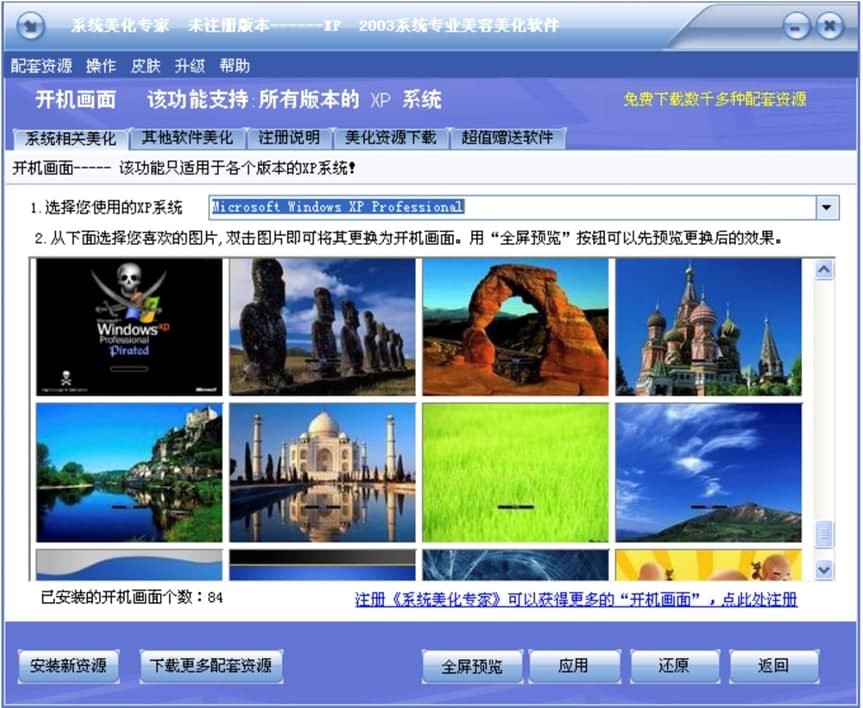XP桌面美化更改开机画面的详细教程介绍
XP桌面美化即系统美化专家,XP桌面美化可以说是一款非常专业且优秀的Windows界面优化软件工具,用户可以通过使用该软件,彻底改变Windows界面中的各个元素,并让计算机的Windows系统变得与众不同。使用软件后,用户可以从桌面主题、鼠标指针、系统图标、桌面壁纸、登录画面、开机画面、关机画面、IE浏览器背景、OEM信息、个性化文件夹等全方位角度,欣赏到美化包装的Windows界面。值得注意的是,以上这些所有的修改是不占用系统资源,不会影响到电脑的运行速度,一次修改就会永久生效。下面,将给大家介绍XP桌面美化更改开机画面的使用教程,希望可以帮助到大家。
1、 用户可以在本站中快速找到软件的下载地址,进行下载与安装。用户可以根据自身的网络条件,在下载站提供的两种下载方式中选择奇异,在成功完成XP桌面美化的下载后,用户可以对软件的安装压缩包进行解压,在解压后的双击exe程序文件,进入安装教向导界面。
2、根据XP桌面美化的安装向导,快速完成软件的安装,并设置桌面快捷方式,以便于日后的使用。
3、用户点击启动下载安装好XP桌面美化软件后,可以在软件的主界面中,找到“开机画面”选项进行点击,然后在出现的设置页面中,自主进行自定义的设置。
XP桌面美化 图二
4、在开机画面的设置页面中,用户首先需要在列表中,确定当前计算机使用的XP系统。如果用户为双系统启动或多系统启动,则根据相关选项进行勾选。
5、接下来,用户需要选择 “开机画面”的预览图,再挑选到自己喜欢的开机画面后,点击应用按钮,就代表开机画面已经成功更改了。值得注意的是,用户在更换开机画面的过程中,在选中某个“开机画面”预览图后,需要通过右键点击,再在弹出来的菜单中,进行点击应用后,实现再一次更改开机画面。
XP桌面美化 图三
6、当用户将开机画面进行成功更改之后,需要重启电脑。那么,在用户进行下一次开机的时候,就可以看到刚刚设置选择完成的效果画面图。当用户看腻了某个主题之后,也可以根据上述步骤,对主题随时进行更改。
相关下载
相关文章
相关软件
大家都在找